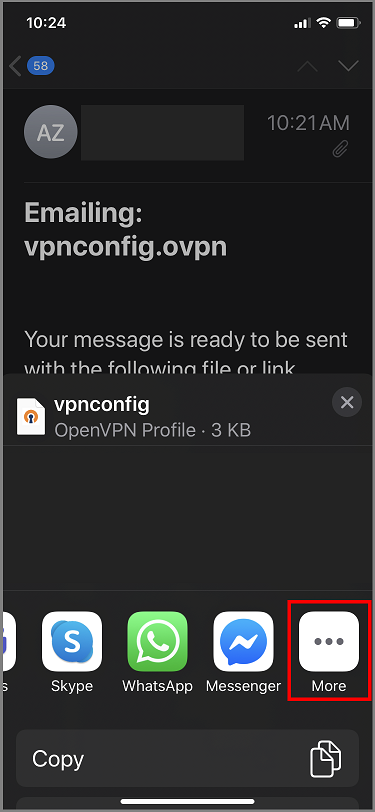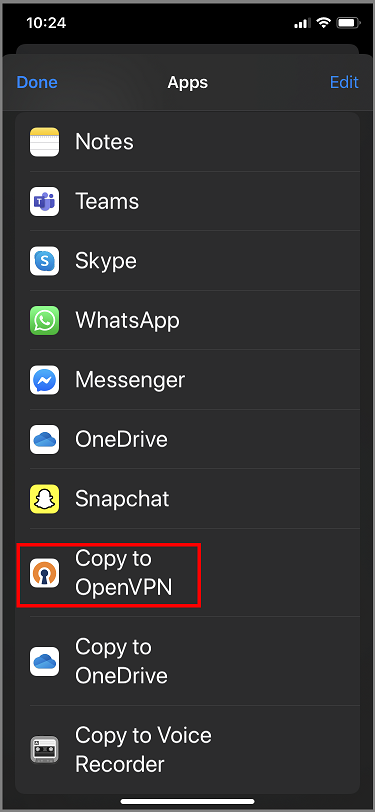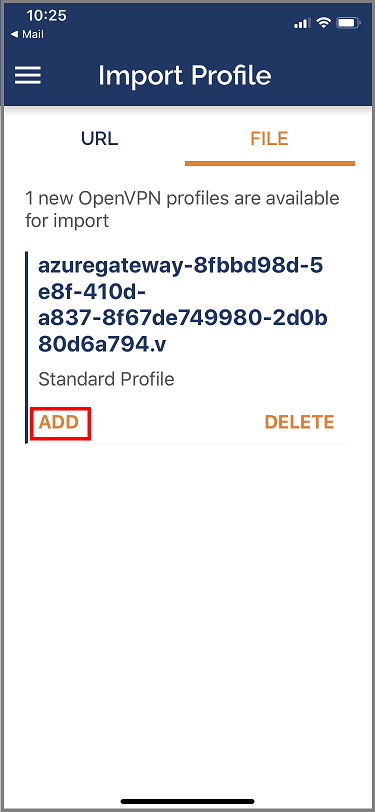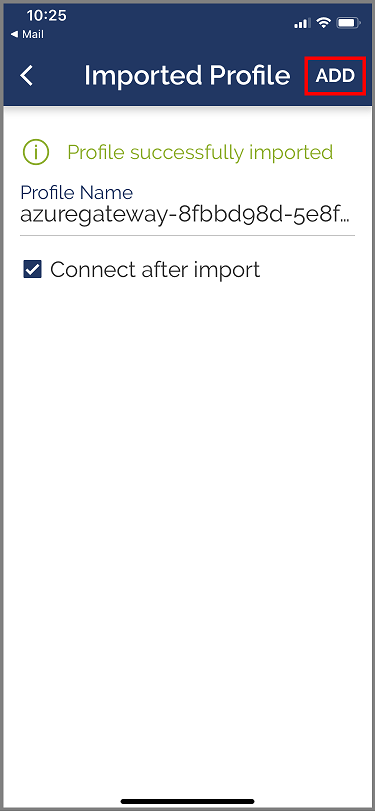Poznámka
Přístup k této stránce vyžaduje autorizaci. Můžete se zkusit přihlásit nebo změnit adresáře.
Přístup k této stránce vyžaduje autorizaci. Můžete zkusit změnit adresáře.
Tento článek vám pomůže připojit se k virtuální síti Azure pomocí brány VPN Gateway point-to-site (P2S) a ověřování certifikátů v iOSu pomocí klienta OpenVPN.
Než začnete
Než začnete s konfigurací klienta, ověřte, že jste ve správném článku. Následující tabulka uvádí články o konfiguraci, které jsou k dispozici pro klienty VPN typu P2S služby Azure VPN Gateway. Postup se liší v závislosti na typu ověřování, typu tunelu a klientském operačním systému.
| Metoda ověřování | Typ tunelového propojení | Operační systém klienta | Klient VPN |
|---|---|---|---|
| Certifikát | |||
| IKEv2, SSTP | Windows | Nativní klient VPN | |
| IKEv2 | macOS | Nativní klient VPN | |
| IKEv2 | Linux | strongSwan | |
| OpenVPN | Windows |
Klient Azure VPN Klient OpenVPN verze 2.x Klient OpenVPN verze 3.x |
|
| OpenVPN | macOS | Klient OpenVPN | |
| OpenVPN | iOS | Klient OpenVPN | |
| OpenVPN | Linux |
Klient Azure VPN Klient OpenVPN |
|
| Microsoft Entra ID | |||
| OpenVPN | Windows | Klient Azure VPN | |
| OpenVPN | macOS | Klient Azure VPN | |
| OpenVPN | Linux | Klient Azure VPN |
Požadavky
Tento článek předpokládá, že jste už provedli následující požadavky:
- Vytvořili jste a nakonfigurovali bránu VPN pro ověřování certifikátu typu point-to-site a typ tunelu OpenVPN. Postup najdete v tématu Konfigurace nastavení serveru pro připojení brány VPN Gateway typu P2S – ověřování certifikátů.
- Vygenerovali a stáhli jste konfigurační soubory klienta VPN. Postup najdete v tématu Generování konfiguračních souborů profilu klienta VPN.
- Můžete buď generovat klientské certifikáty, nebo získat příslušné klientské certifikáty potřebné k ověření.
Požadavky na připojení
Pokud se chcete připojit k Azure pomocí klienta OpenVPN pomocí ověřování certifikátů, každý připojující klient vyžaduje následující položky:
- Na každém klientovi musí být nainstalovaný a nakonfigurovaný software Open VPN Client.
- Klient musí mít klientský certifikát, který je nainstalovaný místně.
Workflow
Pracovní postup pro tento článek:
- Nainstalujte klienta OpenVPN.
- Zobrazte konfigurační soubory profilu klienta VPN obsažené v konfiguračním balíčku profilu klienta VPN, který jste vygenerovali.
- Nakonfigurujte klienta OpenVPN.
- Připojte se k Azure.
Generování klientských certifikátů
Pro ověřování certifikátů musí být klientský certifikát nainstalovaný na každém klientském počítači. Klientský certifikát, který chcete použít, musí být exportován s privátním klíčem a musí obsahovat všechny certifikáty v cestě k certifikaci. V některých konfiguracích budete také muset nainstalovat informace o kořenovém certifikátu.
Informace o práci s certifikáty najdete v tématu Point-to-Site: Generování certifikátů – Linux.
Konfigurace klienta OpenVPN
Následující příklad používá OpenVPN Connect z App Storu.
Důležité
Protokol OpenVPN podporuje pouze iOS 11.0 a vyšší.
Poznámka:
Klient OpenVPN verze 2.6 se zatím nepodporuje.
Nainstalujte klienta OpenVPN (verze 2.4 nebo vyšší) z App Storu. Verze 2.6 se zatím nepodporuje.
Pokud jste to ještě neudělali, stáhněte si balíček profilu klienta VPN z webu Azure Portal.
Rozbalte profil. Otevřete konfigurační soubor vpnconfig.ovpn ze složky OpenVPN v textovém editoru.
V části klientského certifikátu P2S vyplňte veřejný klíč klientského certifikátu P2S v kódování Base-64. V certifikátu ve formátu PEM můžete otevřít soubor .cer a zkopírovat klíč base64 mezi hlavičkami certifikátu.
V části privátního klíče vyplňte privátní klíč klientského certifikátu P2S v kódování Base-64. Informace o extrahování privátního klíče najdete v tématu Export privátního klíče na webu OpenVPN.
Neměňte žádná jiná pole.
Odešlete e-mailem soubor profilu (.ovpn) vašemu e-mailovému účtu, který je nakonfigurovaný v poštovní aplikaci na iPhonu.
Otevřete e-mail v poštovní aplikaci na iPhonu a klepněte na připojený soubor.
Pokud možnost Kopírovat do OpenVPN nevidíte, klepněte na Další.
Klepněte na Kopírovat do OpenVPN.
Klepněte na PŘIDAT na stránce Importovat profil .
Klepněte na PŘIDAT na stránce Importovaný profil .
Spusťte aplikaci OpenVPN a posuňte přepínač na stránce Profil doprava, abyste se připojili.
Další kroky
Proveďte další nastavení serveru nebo připojení. Viz kroky konfigurace typu Point-to-Site.